โปรแกรมสำหรับงานในสำนักงาน
 รวมบทความเกี่ยวกับโปรแกรมใช้งานในสำนักงาน โปรแกรมพิมพ์เอกสาร Word สร้างรายงาน การคำนวณ สร้างแผนภูมิด้วย Excel เช่น โปรแกรมพิมพ์เอกสาร คำนวณ สร้างกราฟ รวม Tips การใช้งานโปรแกรมสำหรับสำนักงาน ฯลฯ
รวมบทความเกี่ยวกับโปรแกรมใช้งานในสำนักงาน โปรแกรมพิมพ์เอกสาร Word สร้างรายงาน การคำนวณ สร้างแผนภูมิด้วย Excel เช่น โปรแกรมพิมพ์เอกสาร คำนวณ สร้างกราฟ รวม Tips การใช้งานโปรแกรมสำหรับสำนักงาน ฯลฯ
การใช้ Auto Complete
โอโต้คอมพลีทเป็นคุณสมบัติการป้อนข้อมูลโดยอัตโนมัติ โปรแกรมจะจดจำคำที่เคยพิมพ์ลงใน เซลล์ เมื่อพิมพ์คำนั้นๆ อีกครั้ง โปรแกรมก็จะแสดงคำที่เคยพิมพ์ช่วยให้เกิดความสะดวก ถ้าต้องพิมพ์ คำนั้นๆ ซ้ำอีกครั้ง ก็ไม่ต้องพิมพ์ทั้งหมด
1. พิมพ์คำว่า หนังสือคอมพิวเตอร์ แล้วกด Enter
2. พิมพ์คำว่า หนังสือค เมื่อพิมพ์แค่นั้น โปรแกรมก็จะแสดงคำเต็มๆ ออกมา
3. ถ้าจะใช้คำนั้นก็กดปุ่ม Enter
4. ถ้าจะใช้คำอื่น ก็พิมพ์คำหรือข้อความใหม่ลงไป โดยไม่ต้องสนใจกับข้อความที่ปรากฏขึ้นมา เช่น หนังสือคหกรรม
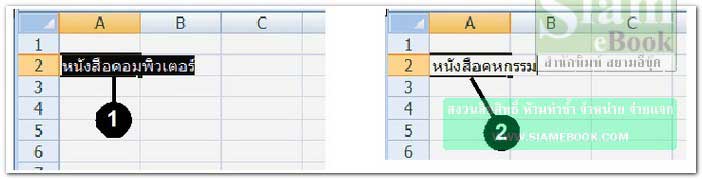
- Details
- Category: คู่มือ มือใหม่ Microsoft Excel 2007
- Hits: 8849
เป็นลักษณะการแสดงข้อมูลตามเงื่อนไขที่กำหนด เช่น ถ้ามีสินค้าเหลืออยู่จำนวนเท่านี้ ก็จะแสดง ข้อความเตือนให้รู้สถานะของสต็อกสินค้า
1. พิมพ์ข้อมูลตามตัวอย่าง
2. เลือกข้อมูลที่เป็นยอดคงเหลือทั้งหมด
3. คลิก Conditional Formatting
4. คลิก Hightlight Cell Rules
5. คลิกเลือก Less than (น้อยกว่า)
6. คลิกและพิมพ์ 10 (น้อยกว่า 10)
7. คลิกปุ่ม OK
8. ผลจากการกำหนดการแสดงข้อมูล เมื่อรายการสินค้าใดมีจำนวนน้อยกว่า (Less thane) ก็จะ แสดงจำนวนที่เหลือเป็นตัวหนา และมีสีตามที่ได้กำหนดไว้
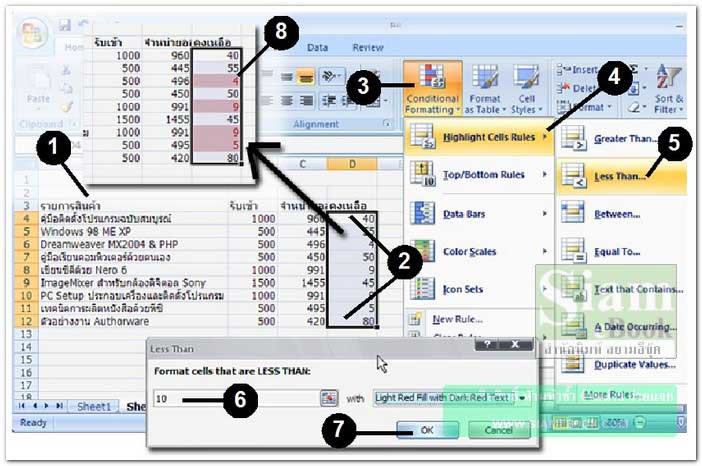
- Details
- Category: คู่มือ มือใหม่ Microsoft Excel 2007
- Hits: 3002
การค้นหาและแทนที่ข้อมูล ข้อความในเซลล์ ซึ่งอาจจะพิมพ์ข้อความผิด
เป็นการค้นหาคำใดๆ และแทนที่ด้วยคำใหม่
1. คลิก Find & Replace
2. คลิก Find
3. พิมพ์คำที่ต้องการค้นหาในช่อง Find what
4. คลิกปุ่ม Find Next เริ่มต้นค้นหา
5. ส่วนการค้นหาและแทนที่คำ จะใช้คำสั่ง Replace
6. ให้พิมพ์คำที่ต้องการค้นหาในช่อง Find what และคำที่ต้องการแทนที่ในช่อง Replace
7. คลิกปุ่ม Find Next เพื่อค้นหา
8. คลิกปุ่ม Replace เพื่อแทนที่ไปทีละคำ
9. ถ้าต้องการแทนที่ทีเดียวทั้งหมดเลย ให้คลิกปุ่ม Replace All
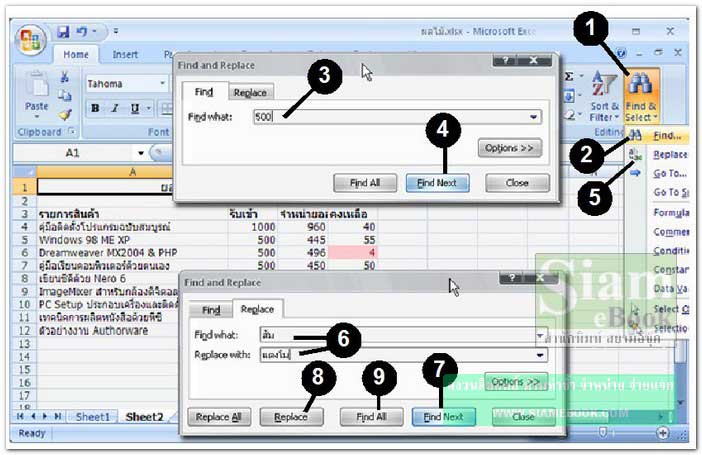
- Details
- Category: คู่มือ มือใหม่ Microsoft Excel 2007
- Hits: 4500
บทความแสดงการแบ่งข้อมูล แบ่งข้อความในเซลล์เดียวเป็นหลายเซลล์ ด้วย Excel 2007
เป็นการแบ่งข้อมูลในหนึ่งเซลล์แยกเป็นหลายๆ เซลล์
1. จากตัวอย่าง ชื่อและนามสกุลจะอยู่ในเซลล์เดียวกัน โดยมีช่องว่างเป็นตัวแบ่งระหว่างชื่อและ นามสกุล
2. ถ้าข้อมูลนั้นอยู่ในตำแหน่งที่ติดกัน อาจแบ่งโดยการวรรคให้เกิดช่องว่างหรือพิมพ์เครื่องหมาย , คอมม่า แบ่งระหว่างข้อมูลนั้นๆ
3. เลือกข้อมูลในเซลล์ที่จะแบ่ง
4. คลิก Text to Column
5. คลิกเลือก Space เป็นการแบ่งด้วยช่องว่าง แล้วคลิกปุ่ม Next
6. คลิกปุ่ม Finish
7. ผลงานที่ได้
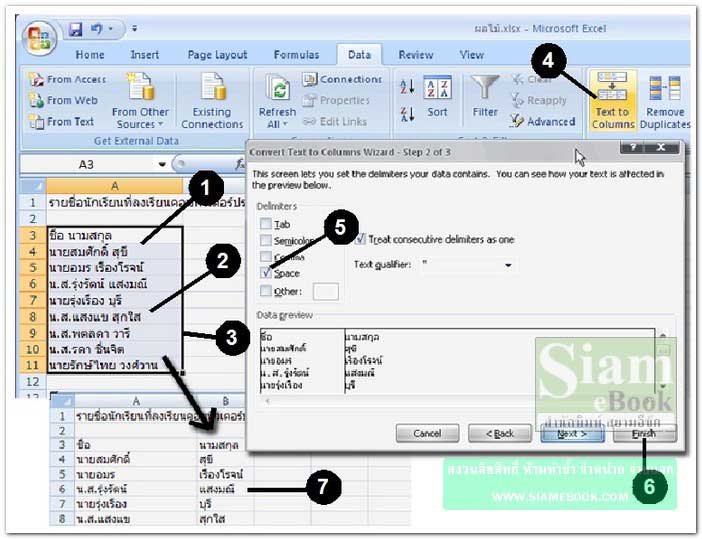
- Details
- Category: คู่มือ มือใหม่ Microsoft Excel 2007
- Hits: 3231
บทความสอนใช้งาน Excel 2010 Article Count: 30
บทความสอนใช้งาน Word 2010 Article Count: 20
Microsoft Office 2010 Article Count: 21
Notepad โปรแกรมจัดการไฟล์ Txt Article Count: 5
คู่มือสร้างไฟล์ PDF ด้วย CutePDFPrinter Article Count: 5
คู่มือ มือใหม่ Microsoft Excel 2007 Article Count: 59
คู่มือ มือใหม่ Microsoft Word 2007 Article Count: 61
คู่มือ มือใหม่ Microsoft Excel 2003 Article Count: 74
คู่มือ มือใหม่ Microsoft Word 2003 Article Count: 72
คู่มือใช้งาน PladaoOffice Calc Article Count: 32
คู่มือพิมพ์เอกสารด้วย PladaoOffice Writer Article Count: 53
แนะนำ PladaoOffice 2.0 Article Count: 11
ทำความรู้จัก Office 2013 Article Count: 1
LibreOffice ฟรีโปรแกรมสำนักงาน Article Count: 8
ปฏิทิน Article Count: 14
จัดการข้อมูลด้วย SeoNote Article Count: 1
ฟรีออฟฟิศ OpenOffice 4.1 Article Count: 2
Microsoft Office Online Article Count: 7
Microsoft Word Online Article Count: 2
ทำหนังสือด้วย Word Article Count: 6
พิมพ์เอกสารด้วย LibreOffice Writer Article Count: 53
Page 73 of 135


